

بقلم Gina Barrow, ، آخر تحديث: September 30, 2019
"أهلا. أنا معجب كبير بالموسيقى وأريد أن أحضرها معي في أي مكان أذهب إليه. كنت أتساءل عما إذا كان هناك العديد من الطرق كيفية نقل ملفات MP3 إلى iPhone. شكرا"
يعد MP3 أحد أكثر تنسيقات الملفات الصوتية استخدامًا حيث يمكن لأي شخص البث والاستماع وحفظ المحتويات مثل الموسيقى والبودكاست والتسجيلات والكتب الصوتية والمزيد.
لا يستطيع معظم الناس وخاصة الصغار العيش بدون الاستماع إلى الموسيقى وقد يبدو الأمر صعبًا عند حمل MP3 بالإضافة إلى هاتفك. يمكنك تشغيل الموسيقى في طريقك إلى العمل أو المدرسة أو المنزل ، فلماذا لا تنقل مسارات MP3 إلى iPhone بدلاً من ذلك؟
في الأساس ، يمكنك الحصول على هذه الملفات الصوتية أو تنزيلها من Amazon و iTunes وحتى مباشرة من جهاز الكمبيوتر الخاص بك. إذا كنت تمتلك iPhone ، فقد ترغب على الأرجح في الاستماع إلى أغانيك المفضلة من MP3 الخاص بك.
ومع ذلك ، فإن الأساليب على كيفية نقل ملفات MP3 إلى iPhone هي طريقة مختلفة تمامًا. وهذا ما سنناقشه اليوم. سنقدم لك 3 طرق فعالة حول كيفية نقل مسارات MP3 الخاصة بك إلى جهاز iPhone الخاص بك بسهولة. اقرأ وحيدا!
الجزء 1. أسرع طريقة لنقل MP3 إلى iPhoneالجزء 2. كيفية نقل ملفات MP3 إلى iPhone دون استخدام iTunesالجزء 3. كيفية نقل MP3 إلى iPhone مع اي تيونزالجزء 4. استنتاج
إحدى الطرق الشائعة حول كيفية التنقل أو نقل MP3 إلى iPhone يستخدم تطبيق جهة خارجية. تعمل هذه الأنواع من البرامج كوسيط لبدء النقل.
على عكس Media Monkey الذي يعمل فقط مع ملفات الوسائط مثل الموسيقى ، يمكن لبعض البرامج المخصصة مساعدتك في نقل المزيد من المحتويات. كل ما عليك فعله هو العثور على البرنامج المثالي لك.
لمساعدتك بشكل أفضل ، أوصي باستخدام نقل الهاتف FoneDog. يسلط برنامج الجهة الخارجية هذا الضوء على واجهة سهلة الاستخدام بحيث يمكن لأي شخص استخدامها ، حتى المبتدئين.
نقل الهاتف FoneDog لا يسمح لك فقط بنقل المحتويات بين الأجهزة المحمولة. يتميز في الواقع بما يلي:
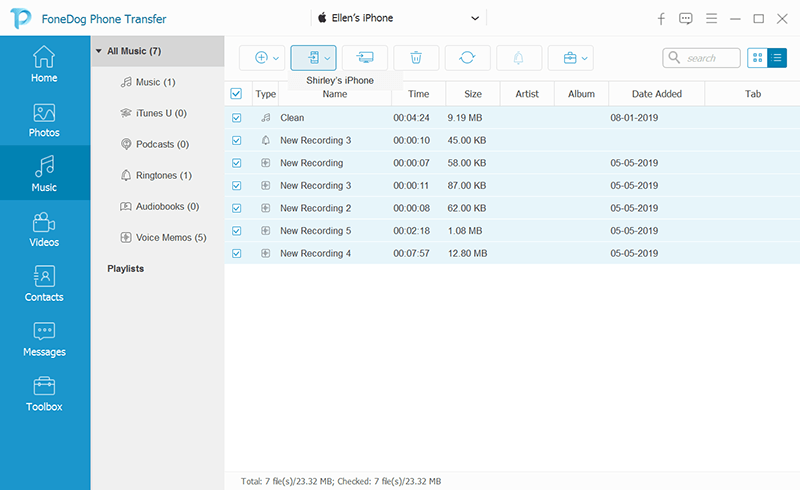
يمكنك الآن الاستمتاع بملفات MP3 على جهاز iPhone الخاص بك دون القيام بالكثير من العمل والمتاعب. بصرف النظر عن هذا ، يمكنك الاستمتاع بفوائد القدرة على نقل المزيد من ملفات الموسيقى ، وليس فقط محتويات الصوت والموسيقى. أفضل جزء في هذا البرنامج هو أنه يعمل مع جميع أنواع الهواتف الذكية تقريبًا اليوم!
كانت Apple تعتمد بشكل كبير على iTunes من حيث مزامنة ملفات الموسيقى. أنت بحاجة إلى iTunes إلى حد كبير على كل ما تريد القيام به على جهازك. لكن ، لا تفهموني خطأ ، يلعب iTunes دورًا مهمًا في أجهزة iOS وأنا أيضًا أستخدم هذه الخدمة.
ولكن ، ماذا لو كنت تريد نقل ملفات MP3 إلى iPhone الخاص بك دون استخدام iTunes؟ كيف يمكن أن تتم؟ هل هذا ممكن؟
واحدة من أكثر الطرق فعالية في كيفية نقل ملفات MP3 إلى iPhone باستخدام Dropbox. يتيح لك Dropbox تحميل جميع الموسيقى أو المحتويات الصوتية الخاصة بك حيث يمكنك نقلها إلى جهاز آخر مثل iPhone
Dropbox عبارة عن تخزين سحابي حيث يمكنك استخدامه للتخزين أو نقل الملفات. يوفر حد تخزين مجاني 2 جيجا بايت ولديه خيار قابل للترقية إذا كنت بحاجة إلى المزيد.
ملحوظات:
فيما يلي خطوات كيفية استخدام Dropbox لنقل ملفات MP3 إلى جهاز iPhone الخاص بك:
لنقل ملفات MP3 من Dropbox إلى iPhone:
Media Monkey هي أداة ممتازة تعمل كمشغل وسائط رقمي بالإضافة إلى تطبيق مكتبة iTunes للوسائط التي تقدمها Ventis Media Inc. خاصة لأجهزة الكمبيوتر التي تعمل بنظام Windows. يمكنه التعامل مع ملفات الوسائط الكبيرة والمزامنة مع iOS بسلاسة. باستخدام تطبيق الوسائط هذا ، يمكنك أيضًا نقل الموسيقى إلى iPhone.
كيفية استخدام Media Monkey:
دائمًا ما يكون خيار المزامنة والنقل القياسي من Apple هو iTunes. إنه موثوق وفعال في معظم الأوقات. ومع ذلك ، فإن المشكلة الوحيدة التي نواجهها مع iTunes هي أنك تحتاج حقًا إلى توصيل جهاز iOS الخاص بك عند إجراء أي مزامنة أو نقل وحتى النسخ الاحتياطي والاستعادة.
إذا لم تقم بمزامنة الموسيقى الخاصة بك مع iPhone ، فاتبع هذا البرنامج التعليمي وشاهد مدى بساطتها:
ملحوظات:
هذه هي الطريقة التي تنقل بها مساراتك الصوتية باستخدام iTunes. تذكر مراجعة الخطوات بعناية لتجنب الكتابة فوق أغانيك القديمة. قد لا تتمكن من استعادتها مرة أخرى بمجرد الكتابة فوقها.
هناك العديد من الطرق التي يمكنك اتباعها كيفية نقل ملفات MP3 إلى iPhone. في هذه المقالة ، ناقشنا 3 طرق فعالة وهي ، باستخدام iTunes ، استخدام Dropbox و Media Monkey ، وأخيرًا استخدام نقل الهاتف FoneDog.
ومع ذلك ، إذا لم تكن مهتمًا بالنقل ، فيمكنك الكتابة فوق أو حذف المسارات الموجودة على جهاز iPhone الخاص بك. من بين هذه الطرق الثلاث ، يعد FoneDog Phone Transfer الخيار الأكثر موثوقية واستقرارًا بالإضافة إلى أنه بدون أي فقد للبيانات.
هل حاولت القيام بأي من هذه الطرق التي أوصينا بها أعلاه؟ أخبرنا بأفكارك!
اترك تعليقا
تعليق
نقل الهاتف
نقل البيانات من اي فون ، الروبوت ، دائرة الرقابة الداخلية ، وأجهزة الكمبيوتر إلى أي مكان عن طريق الهاتف fonedog transfer لن تضيع . على سبيل المثال ، الصور ، الرسائل ، والاتصالات ، والموسيقى ، الخ .
تحميل مجانامقالات ساخنة
/
مثير للانتباهممل
/
بسيطصعبة
:شكرا لك! إليك اختياراتك
Excellent
:تقييم 4.5 / 5 (مرتكز على 106 التقييمات)